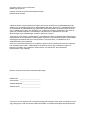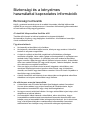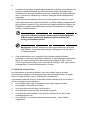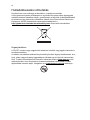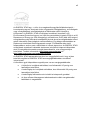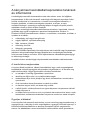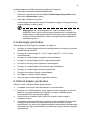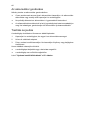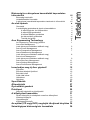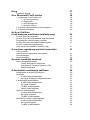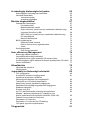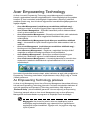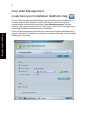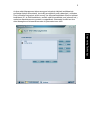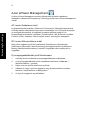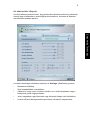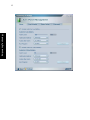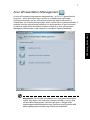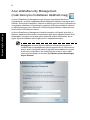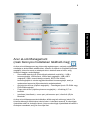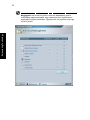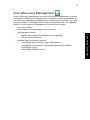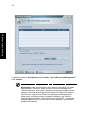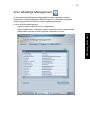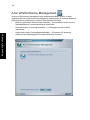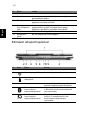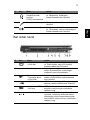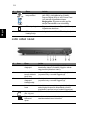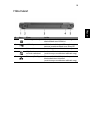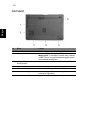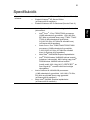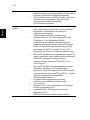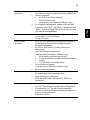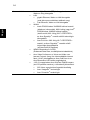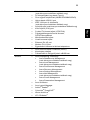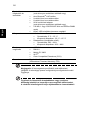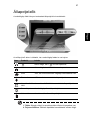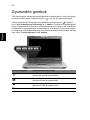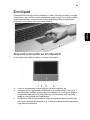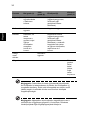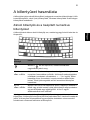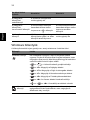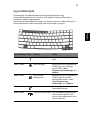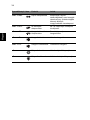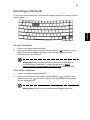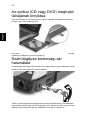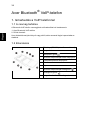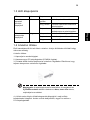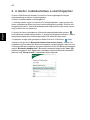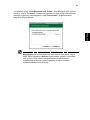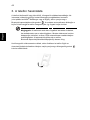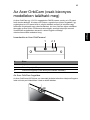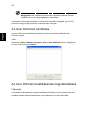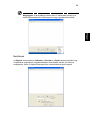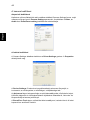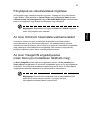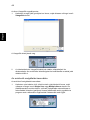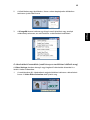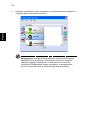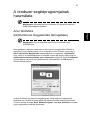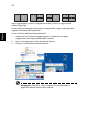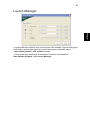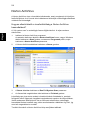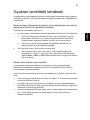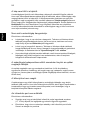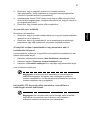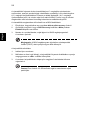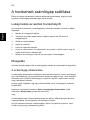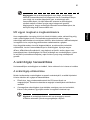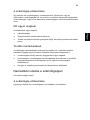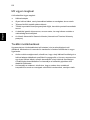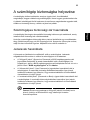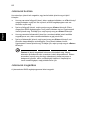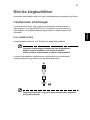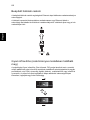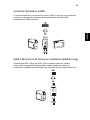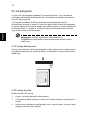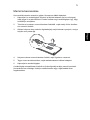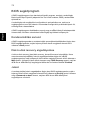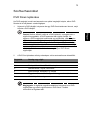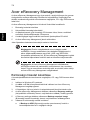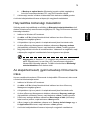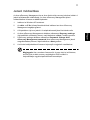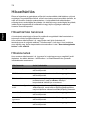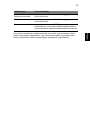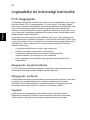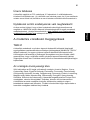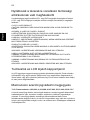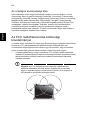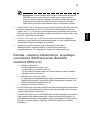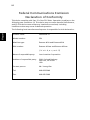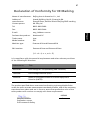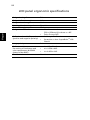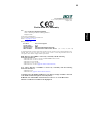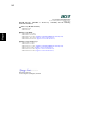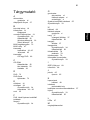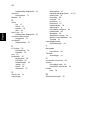Extensa 4610/4210
sorozat
Felhasználói útmutató

A kiadó fenntartja a jelen kiadványban foglalt információk rendszeres megváltoztatásának jogát,
anélkül, hogy az átdolgozásról vagy a változtatásról bárkit külön értesítene. A változtatások ennek
az útmutatónak az új kiadásaiban vagy kiegészítő dokumentumaiban és kiadványaiban jelennek
meg. A vállalat sem nyíltan, sem burkoltan nem nyilatkozik a kiadvány tartalmáról, nem vállal rá
garanciát, továbbá kifejezetten visszautasítja, hogy bármilyen meghatározott célra való
alkalmasságra vagy eladhatóságra vonatkozó garanciát nyújtana.
Jegyezze fel a lenti helyre a modellszámot, a sorozatszámot, illetve a vásárlás időpontját és helyét.
A sorozatszám és a modellszám a számítógépre ragasztott címkén található. Minden a készülékkel
összefüggő kapcsolatfelvétel során fel kell tüntetni a sorozatszámot, a modellszámot és a
vásárlással kapcsolatos adatokat.
Az Acer Incorporated előzetes írásos engedélye nélkül ennek a kiadványnak semmilyen részletét
nem szabad sokszorosítani, adatfeldolgozó rendszerben tárolni vagy továbbítani, legyen az
bármilyen formában vagy eszközzel, elektronikusan, mechanikusan, fénymásolással,
képrögzítéssel vagy másképp.
Modellszám: _________________________
Sorozatszám: ________________________
Vásárlás időpontja: ____________________
Vásárlás helye: _______________________
Copyright © 20
07. Acer Incorporated.
Minden jog fenntartva.
Extensa 4610/4210 sorozat Felhasználói útmutató
Eredeti kiadás 04/2007
Extensa 4610/4210 sorozatú hordozható számítógép
Az Acer és az Acer logó az Acer Incorporated bejegyzett védjegyei. Más cégek termékeinek neveit
vagy védjegyeit itt csak azonosítás céljából használtuk, és az illető társaságok tulajdonát képezik.

iii
Biztonsági és a kényelmes
használattal kapcsolatos információk
Biztonsági tudnivalók
Kérjük, gondosan tanulmányozza át az alábbi útmutatást. Későbbi tájékozódás
céljából őrizze meg ezt a dokumentumot. A terméken feltüntetett figyelmeztetéseket
és tudnivalókat mindig vegye figyelembe.
A készülék kikapcsolása tisztítás előtt
Tisztítás előtt húzza ki a hálózati csatlakozót a dugaszolóaljzatból.
Ne használjon folyékony vagy hajtógázos tisztítószert. A tisztításhoz használjon
vízzel nedvesített kendőt.
Figyelmeztetések
• Ne használja a készüléket víz közelében.
• Ne helyezze a készüléket labilis kocsira, állványra vagy asztalra. A készülék
leeshet és súlyosan megsérülhet.
• A rések és nyílások a készülék megbízható működéséhez szükséges
szellőzést szolgálják, illetve védik a gépet a túlmelegedéstől. A nyílásokat nem
szabad elzárni vagy letakarni. A nyílásokat soha nem szabad a készüléket
ágyra, heverőre, takaróra vagy hasonló felületre helyezve elzárni. A készüléket
soha nem szabad fűtőtest fölé vagy mellé helyezni, valamint beépíteni, hacsak
nincs biztosítva a megfelelő szellőzése.
• Soha ne dugjon a burkolat résein keresztül tárgyakat a készülékbe, mert
veszélyes feszültséget hordozó ponthoz érhet hozzá, vagy rövidzárlatot
okozhat, ami tűzhöz vagy áramütéshez vezethet. Soha ne öntsön folyadékot a
készülékre vagy a készülékbe.
• A belső összetevők sérülésének és az akkumulátor szivárgásának elkerülése
érdekében ne helyezze a készüléket rezgő felületre.
Az elektromos energia használata
• A készüléket csak a címkén feltüntetett feszültséggel szabad üzemeltetni.
Ha nem biztos abban, hogy milyen feszültség áll rendelkezésére, lépjen
kapcsolatba a kereskedővel vagy a helyi áramszolgáltatóval.
• Ne tegyen semmit a hálózati kábelre. Ne tegye a készüléket olyan helyre, ahol
ráléphetnek a hálózati kábelre.
• Ha hosszabbító kábelt használ a készülékkel, akkor ellenőrizze, hogy a
hosszabbítóba csatlakoztatott berendezések összesített áramfelvétele nem
haladja-e meg a hosszabbító kábel névleges teljesítményét. Azt is ellenőrizze,
hogy a fali dugaszolóaljzathoz csatlakoztatott berendezések összesített
áramfelvétele nem haladja-e meg a biztosíték névleges teljesítményét.

iv
•
Az elektromos dugaljat, elosztót vagy csatlakozót ne terhelje túl túlságosan sok
készülék csatlakoztatásával. Az összesített áramfelvétel ne haladja meg a
mellékáramkör névleges teljesítményének 80 százalékát. Ha elosztót használ,
akkor a terhelés ne haladja meg az elosztó névleges terhelhetőségének 80
százalékát.
• A készülék hálózati adaptere háromerű, földelt dugóval van ellátva. A dugó
csak földelt elektromos aljzatba illeszkedik. A hálózati adapter csatlakoztatása
előtt győződjön meg arról, hogy az elektromos dugalj megfelelően földelve van.
Földeletlen dugaljba ne csatlakoztassa a dugót. Ha tanácsra van szüksége,
forduljon villanyszerelőhöz.
Figyelem! A földelő érintkező a biztonságot szolgálja. Megfelelő
földelés nélküli elektromos dugalj használata áramütéshez
és/vagy sérüléshez vezethet.
Megjegyzés: A földelő érintkező a közeli egyéb elektromos eszközök
által generált, a készülék teljesítményét esetlegesen rontó zaj ellen is
jó védelmet biztosít.
• Csak a készülékhez való, megfelelő típusú hálózati csatlakozókábelt
használjon (a tartozékok dobozában található). A kábel bontható csatlakozású
legyen: UL listán szereplő/CSA bizonyítvánnyal rendelkező, SPT-2 típusú,
7 A névleges áramerősségű, 125 V minimális feszültségű, VDE vagy hasonló
jóváhagyással. A maximális kábelhossz 4,6 méter.
A készülék szervizelése
Ne kísérletezzen a termék javításával, mert a felnyitással vagy a burkolat
eltávolításával veszélyes feszültségnek vagy más veszélyeknek teheti ki magát.
Bízzon minden javítást a szerviz szakképzett munkatársaira.
A következő esetekben húzza ki a készülék hálózati csatlakozóját, és forduljon a
szerviz szakképzett munkatársaihoz:
• Ha a hálózati kábel vagy a csatlakozó sérült vagy meghorzsolódott.
• Ha folyadékot öntöttek a készülékbe.
• Ha a készüléket esőnek vagy víznek tették ki.
• Ha a készüléket leejtették vagy a burkolata megsérült.
• Ha a készülék működésében olyan jelentős változás állt be, ami javítás
szükségességére utal.
• Ha a készülék – a kezelési utasítás betartása mellett – nem működik
megfelelően.

v
Megjegyzés: Csak azokat a beállításokat módosítsa, amelyeket a
kezelési utasítás említ, mivel az egyéb beállítások módosítása
károsodáshoz vezethet, és szakképzett technikus számára is
hosszan tartó munkát jelenthet a normál működési körülmények
visszaállítása.
Az akkumulátor cseréje
A hordozható számítógép lítium akkumulátorral működik. Az akkumulátort kizárólag
a készülékhez mellékelttel azonos típusúra cserélje le. Másfajta akkumulátor
használata tűzveszéllyel vagy robbanásveszéllyel járhat.
Figyelem! Figyelem! Az akkumulátorok helytelen használat
esetén felrobbanhatnak. Ne szedje szét és ne dobja tűzbe őket!
A gyermekektől tartsa távol. A használt akkumulátorok
hulladékkezelésekor kövesse a helyi szabályozásokat.
A telefonvonalakkal kapcsolatos biztonsági tudnivalók
• A berendezés javításakor vagy szétszerelésekor mindig ki kell húzni
telefoncsatlakozót a fali aljzatból.
• Ne használja a telefont (hacsak nem vezeték nélküli típus) villámlás idején.
A villámlás miatt fennáll a közvetett elektromos áramütés veszélye.
Figyelem! Az összetevők hozzáadásakor vagy cseréjekor
biztonsági okokból ne használjon nem megfelelő alkatrészeket.
A vásárlási lehetőségekről kérjen tájékoztatást a viszonteladótól.

vi
Hulladékkezelési útmutatás
Ha többé már nincs szüksége a készülékre, ne dobja a szemétbe.
A környezetszennyezés csökkentése és a globális környezet leheto legnagyobb
mértékű védelme érdekében kérjük, gondoskodjon a készülék újrafelhasználásáról.
Az elektromos és elektronikus hulladékok (Waste from Electrical and Electronics
Equipment, WEEE) kezelésével kapcsolatos szabályokról a
http://global.acer.com/about/sustainability.htm
címen talál információkat.
Higanytartalom
LCD/CRT monitort vagy megjelenítőt tartalmazó kivetítők vagy egyéb elektronikus
termékek esetében:
Az ebben a termékben található fényforrás/fényforrások higanyt tartalmaznak, és a
helyi, állami vagy szövetségi jogszabályok előírásai szerint újra kell hasznosítani
őket. További információkat az Electronic Industries Alliance www.eiae.org
című
webhelyén talál. Ha a fényforrások újrahasznosításával kapcsolatban további
tájékoztatást szeretne kapni, látogasson el a www.lamprecycle.org
webhelyre.

vii
Az ENERGY STAR egy – a köz- és a magánszféra együttműködésén alapuló –
kormányzati program, amelynek révén a fogyasztók költséghatékony, a minőségnek
vagy a szolgáltatások sokoldalúságának a feláldozása nélkül óvhatják a
környezetet. Az ENERGY STAR minősítéssel rendelkező termékek a US
Environmental Protection Agency (az USA környezetvédelmi hivatala, EPA) és a US
Department of Energy (az USA energiaügyi minisztériuma, DOE) által előírt szigorú
energiahatékonysági előírások betartásával járulnak hozzá a melegházhatást okozó
gázok kibocsátott mennyiségének csökkentéséhez. Egy átlagos háztartásban az
elektromos készülékek által elfogyasztott energia 75 százaléka akkor kerül
felhasználásra, amikor ezek a készülékek ki vannak kapcsolva. Az ENERGY STAR
minősítéssel rendelkező háztartási elektromos készülékek kikapcsolt állapotban
akár 50 százalékkal kevesebb energiát használnak fel, mint a hagyományos
készülékek. További információk: http://www.energystar.gov
és
http://www.energystar.gov/powermangement
.
Az ENERGY STAR partnereként az Acer Inc. meggyőződött arról, hogy a jelen
készülék megfelel az ENERGY STAR az energiagazdálkodásra vonatkozó
irányelveinek.
A termékben gyári állapotában engedélyezve van az energiagazdálkodás:
• A kijelző alvó módjának aktiválása, ha a felhasználó 15 percig nem
használja a készüléket.
• A számítógép alvó módjának aktiválása, ha a felhasználó 30 percig nem
használja a készüléket.
• A számítógép felélesztése alvó módból a bekapcsoló gombbal.
• Az Acer ePower Management alkalmazással további energiakezelési
beállítások is megadhatók

viii
A kényelmes használattal kapcsolatos tanácsok
és információk
A számítógép-használók hosszasabb munka után sokszor szem- és fejfájásra
panaszkodnak. A több órán keresztül számítógép előtt dolgozó személyek fizikai
sérülés veszélyének is ki vannak téve. A hosszú munkavégzési időszakok, a
helytelen testtartás, a hibás munkavégzési szokások, a stressz, a rossz
munkakörülmények, a személyes egészségi állapot és egyéb tényezők jelentős
mértékben növelik a fizikai sérülés veszélyét.
A helytelen számítógép-használat kéztőcsatorna szindróma, íngyulladás, ínburok-
gyulladás vagy egyéb mozgásszervi panaszok kialakulásához vezethet. A
következő tünetek jelentkezhetnek a kézben, a csuklókban, a karokban, a vállban, a
nyakban és a hátban:
• zsibbadtság, égő vagy bizsergő érzés
• sajgás, fájdalom, nyomásérzékenység
• fájás, duzzanat, lüktetés
• merevség, feszülés
• hidegség, gyengeség
Ha a fenti tüneteket tapasztalja, illetve bármilyen más ismétlődő vagy folyamatosan
jelentkező kényelmetlenséget és/vagy fájdalmat érez a számítógép használata
miatt, azonnal forduljon orvoshoz, illetve tájékoztassa a vállalatának egészségügyi
és biztonsági részlegét.
Az alábbi részben a számítógép kényelmesebb használatához talál tanácsokat.
A komfortzóna megkeresése
A monitor állását módosítva, lábtartó használatával vagy a szék magasságának
beállításával a lehető legnagyobb kényelemben helyezkedjen el, és keresse meg
saját komfortzónáját. Vegye figyelembe a következő tanácsokat:
• ne maradjon túl sokáig ugyanabban a pozícióban
• lehetőleg ne dőljön előre, és ne hajlítsa hátra magát
• rendszeresen álljon fel és járkáljon egy kicsit, felszabadítva a combizmait a
nyomás alól
• rövid szüneteket tartva pihentesse a nyakát és a vállait
• ne feszítse meg az izmait, ne rántsa meg a vállát
• a külső kijelzőt, a billentyűzetet és az egeret helyesen, kényelmesen elérhető
módon helyezze el
• ha többet tekint a monitorra, mint a nyomtatott dokumentumokra, akkor a nyak
terhelésének csökkentése érdekében helyezze a monitort az asztal közepére
Ügyeljen a látására!
A monitor több órán keresztül tartó nézése, a rossz szemüveg vagy kontaktlencse, a
ragyogó fények, a helyiség túl erős megvilágítása, a gyengén fókuszált képernyő, a
kisméretű betűk használata és az alacsony kontrasztú kijelzők megterhelik a
szemet. Az alábbiakban a szem terhelésének csökkentésére adunk javaslatokat.

ix
Szem
• Gyakran pihentesse a szemét.
• A monitorról elvéve a tekintetét, és egy távoli pontra nézve rendszeresen
tartson szünetet.
• Pislogjon gyakran, ezzel megelőzi a szemének kiszáradását.
Kijelző
• Tartsa tisztán a kijelzőt.
• A fejét tartsa a képernyő felső élénél magasabban, így lefelé kell irányítania a
tekintetét, amikor a képernyő kézepére néz.
• A kijelző fényerejét és/vagy kontrasztját kényelmes, a szöveg olvasható és a
grafikák tiszta megjelenítését biztosító szintre állítsa be.
• A ragyogást és a tükröződéseket a következőkkel csökkentheti:
• az ablak vagy az egyéb fényforrás felé a képernyő szélét fordítsa
• függönnyel, redőnnyel vagy napellenzővel csökkentse a helyiség
megvilágítását
• használjon irányított megvilágítást
• módosítsa a kijelző betekintési szögét
• használjon ragyogáscsökkentő szűrőt
• használjon képernyőellenzőt, például egy a kijelző felső szélével
párhuzamos kartonlapot
• Kerülje a képernyő kényelmetlen betekintési szögű beállítását.
• Huzamosabb ideig ne nézzen erős fényforrásba, például nyitott ablakon kifelé.
A megfelelő munkavégzési szokások kialakítása
A következő munkavégzési szokásokat felvéve a számítógép használatát kevésbé
megerőltetővé és termelékenyebbé teheti:
• Rendszeresen és gyakran tartson szünetet.
• Végezzen nyújtógyakorlatokat.
• Gyakran szellőztessen.
• Tornásszon rendszeresen, tartsa karban az egészségét.
Figyelem! A földelő érintkező a biztonságot szolgálja. Megfelelő
földelés né Javasoljuk, hogy ágyról vagy kanapéról ne használja
a számítógépet. Ha nem tudja az ilyen helyzeteket elkerülni,
akkor csak rövid ideig dolgozzon, rendszeresen tartson szünetet,
illetve végezzen nyújtógyakorlatokat.
Megjegyzés: További információk: AcerSystem User's Guide,
"Jogszabályi és biztonsági tudnivalók" a 80. oldalon.

x
Az első lépések
Köszönjük, hogy mobil számítástechnikai feladatai elvégzéséhez egy Acer sorozatú
hordozható számítógépet választott!
Útmutatók
Minden segítséget szeretnénk megadni Önnek új Acer gépének használatához,
ezért a következő útmutatókat dolgoztuk ki:
A számítógép gondozása és tippek a
használathoz
A számítógép be- és kikapcsolása
A számítógép bekapcsolásához egyszerűen nyomja meg és engedje fel az LCD
kijelző alatt, a gyorsindítás gombok mellett elhelyezkedő bekapcsoló gombot.
A bekapcsoló gomb helyét illetően lásd: "Elölnézet" a 15. oldalon.
Az első a Kezdők számára... poszter, amely segítségére lesz a
számítógép üzembe helyezésénél.
A nyomtatott Felhasználói útmutató ismerteti új számítógépének
alapvető jellemzőit és funkciót. A számítógép még hatékonyabb
használatával kapcsolatban az AcerSystem User's Guide tartalmaz
útmutatást. Ez a kézikönyv részletes információkat tartalmaz például
az előre telepített segédprogramokról, az adat-helyreállításról, a
bővítési lehetőségekről és a hibaelhárításról. Emellett ismerteti a
garanciával kapcsolatos tudnivalókat, valamint a számítógépre
vonatkozó általános szabályokat és biztonsági előírásokat. A
kézikönyv Portable Document Format (PDF) formátumú, és gyárilag
telepítve van a számítógépre. Megnyitásához kövesse az alábbi
lépéseket:
1 Kattintson a következő elemekre: Start, Minden program,
AcerSystem.
2 Kattintson a következő elemre: AcerSystem User's Guide.
Megjegyzés: A fájl megtekintéséhez szükség van az Adobe Reader
alkalmazásra. Ha az Adobe Reader nincs telepítve a számítógépre,
akkor az AcerSystem User's Guide elemre kattintva először az
Adobe Reader telepítőprogramja jelenik meg. A telepítés
elvégzéséhez kövesse a képernyőn megjelenő utasításokat. Az
Adobe Reader használatával kapcsolatban a Súgó és támogatás
menüben talál útmutatást.

xi
A kikapcsoláshoz az alábbi műveletek egyikét kell elvégeznie:
• Használja a Windows Kikapcsolás parancsát
Kattintson a következő elemekre: Start, A számítógép kikapcsolása, majd
kattintson a Kikapcsolás gombra.
• Használja a bekapcsoló gombot
A számítógép kikapcsolható a kijelző lehajtásával, vagy az alvás gyorsbillentyű
megnyomásával is <Fn> + <F4>.
Megjegyzés: Ha a számítógépet nem tudja a szokásos módon
kikapcsolni, akkor nyomja meg és négy másodpercnél hosszabb ideig
tartsa lenyomva a bekapcsoló gombot. Ha kikapcsolta a számítógépet
és újra be szeretné kapcsolni, akkor a bekapcsolás előtt legalább két
másodpercig várjon.
A számítógép gondozása
Számítógépe kiválóan fogja Önt szolgálni, ha vigyáz rá.
• Ne tegye ki a számítógépet közvetlen napsugárzásnak. Ne helyezze hőforrás,
például fűtőtest közelébe.
• Ne tegye ki a számítógépet 0 °C (32 °F) alatti vagy 50 °C (122 °F) feletti
hőmérsékletnek.
• Ne tegye ki a számítógépet mágneses mező hatásának.
• Ne tegye ki a számítógépet esőnek vagy nedvességnek.
• Ne öntsön vizet vagy más folyadékot a számítógépre.
• Ne tegye ki a számítógépet erős ütésnek vagy rázkódásnak.
• Ne tegye ki a számítógépet pornak és piszoknak.
• Ne tegyen semmilyen tárgyat a számítógépre.
• Ne csapja le a kijelzőt, amikor lehajtja.
• Soha ne tegye a számítógépet egyenetlen felületre.
A hálózati adapter gondozása
Néhány tanács a hálózati adapter gondozásához:
• Az adaptert semmilyen más készülékhez ne csatlakoztassa.
• Ne lépjen rá a hálózati kábelre, és ne tegyen rá súlyos tárgyakat. A hálózati
kábelt és az egyéb kábeleket úgy helyezze el, hogy ne akadályozzák a
környezetében lévő személyek mozgását.
• Amikor kihúzza a hálózati kábelt, akkor ne a kábelt, hanem magát a
csatlakozót húzza.
• Hosszabbító kábel használatakor a csatlakoztatott berendezések összesített
névleges áramfelvétele nem haladhatja meg a hálózati kábel névleges
teljesítményét. Az azonos fali dugaszolóaljzatba csatlakoztatott berendezések
összesített névleges áramfelvétele nem haladhatja meg a biztosíték névleges
teljesítményét.

xii
Az akkumulátor gondozása
Néhány tanács az akkumulátor gondozásához:
• Csere esetén csak azonos típusú akkumulátort használjon. Az akkumulátor
eltávolítása vagy cseréje előtt kapcsolja ki a számítógépet.
• Ne próbálja kibontani az akkumulátort. A gyermekektől tartsa távol.
• Az elhasznált akkumulátoroktól a helyi jogszabályokat betartva szabaduljon
meg. Ha lehetséges, gondoskodjon az akkumulátor újrahasznosításáról.
Tisztítás és javítás
A számítógép tisztításakor kövesse az alábbi lépéseket:
1 Kapcsolja ki a számítógépet, és vegye ki az akkumulátorcsomagot.
2 Húzza ki a hálózati adaptert.
3 Puha, nedves kendőt használjon. Ne használjon folyékony vagy hajtógázos
tisztítószert.
Ha az alábbiak valamelyike történik:
• a számítógépet leejtették vagy a burkolata megsérült
• a számítógép nem működik megfelelően
Lásd: "Gyakran ismétlődő kérdések" a 55. oldalon.

Tartalom
Biztonsági és a kényelmes használattal kapcsolatos
információk iii
Biztonsági tudnivalók iii
Hulladékkezelési útmutatás vi
A kényelmes használattal kapcsolatos tanácsok és információk viii
Az első lépések x
Útmutatók x
A számítógép gondozása és tippek a használathoz x
A számítógép be- és kikapcsolása x
A számítógép gondozása xi
A hálózati adapter gondozása xi
Az akkumulátor gondozása xii
Tisztítás és javítás xii
Acer Empowering Technology 1
Az Empowering Technology jelszava 1
Acer eNet Management
(csak bizonyos modelleken található meg) 2
Acer ePower Management 4
Acer ePresentation Management 7
Acer eDataSecurity Management
(csak bizonyos modelleken található meg) 8
Acer eLock Management
(csak bizonyos modelleken található meg) 9
Acer eRecovery Management 11
Acer eSettings Management 13
Acer ePerformance Management 14
Ismerkedjen meg új Acer gépével! 15
Elölnézet 15
Elölnézet lehajtott kijelzővel 16
Bal oldali nézet 17
Jobb oldali nézet 18
Hátulnézet 19
Alulnézet 20
Specifikációk 21
Állapotjelzők27
Gyorsindító gombok 28
Érintőpad 29
Alapvető tudnivalók az érintőpadról 29
A billentyűzet használata 31
Zároló billentyűk és a beépített numerikus billentyűzet 31
Windows billentyűk32
Gyorsbillentyűk33
Különleges billentyűk35
Az optikai (CD vagy DVD) meghajtó tálcájának kinyitása 36
Számítógépes biztonsági zár használata 36

Hang 37
A hangerő állítása 37
Acer Bluetooth® VoIP-telefon 38
1. Ismerkedés a VoIP-telefonnal 38
1.1 A csomag tartalma 38
1.2 Elrendezés 38
1.3 LED állapotjelzők39
1.4 A telefon töltése 39
2. A telefon csatlakoztatása a számítógéphez 40
3. A telefon használata 42
Az Acer OrbiCam
(csak bizonyos modelleken található meg) 43
Az Acer OrbiCam elindítása 44
Az Acer OrbiCam beállításainak megváltoztatása 44
Fényképek és videofelvételek rögzítése 47
Az Acer OrbiCam használata webkameraként 47
Az Acer VisageON engedélyezése
(csak bizonyos modelleken található meg) 47
A rendszer segédprogramjainak használata 51
Acer GridVista
(kétmonitoros megjelenítés támogatása) 51
Launch Manager 53
Norton AntiVirus 54
Gyakran ismétlődő kérdések 55
Szervizszolgáltatás kérése 59
Utazók Nemzetközi Garanciája
(International Travelers Warranty; ITW) 59
Mielőtt telefonálna 59
A hordozható számítógép szállítása 60
Lekapcsolás az asztali munkahelyről60
Mozgatás 60
A számítógép előkészítése 60
Mit vigyen magával a megbeszélésekre 61
A számítógép hazaszállítása 61
A számítógép előkészítése 61
Mit vigyen magával 62
További óvintézkedések 62
Otthoni iroda felállítása 62
Utazás a számítógéppel 62
A számítógép előkészítése 63
Mit vigyen magával 63
További óvintézkedések 63
Nemzetközi utazás a számítógéppel 63
A számítógép előkészítése 63
Mit vigyen magával 64
További óvintézkedések 64

A számítógép biztonságba helyezése 65
Számítógépes biztonsági zár használata 65
Jelszavak használata 65
Jelszavak beírása 66
Jelszavak megadása 66
Bővítés kiegészítőkkel 67
Csatlakozási lehetőségek 67
Fax-/adatmodem 67
Beépített hálózati csatoló 68
Gyors infravörös (csak bizonyos modelleken található meg) 68
Universal Serial Bus (USB) 69
IEEE 1394 port (csak bizonyos modelleken található meg) 69
PC-kártyafoglalat 70
Memória beszerelése 71
BIOS segédprogram 72
Rendszerindítási sorrend 72
Disk-to-disk recovery engedélyezése 72
Jelszó 72
Szoftverhasználat 73
DVD filmek lejátszása 73
Acer eRecovery Management 74
Biztonsági másolat készítése 74
Helyreállítás biztonsági másolatból 75
Az alapértelmezett, gyári lemezkép CD-lemezre írása 75
A számítógéppel együtt szállított szoftverek újratelepítése CD nélkül 76
Jelszó módosítása 77
Hibaelhárítás 78
Hibaelhárítási tanácsok 78
Hibaüzenetek 78
Jogszabályi és biztonsági tudnivalók 80
FCC megjegyzés 80
A modemre vonatkozó megjegyzések 81
Nyilatkozat a lézerekre vonatkozó
biztonsági előírásoknak való megfelelésről82
Tudnivalók az LCD kijelző képpontjairól 82
Macrovision szerzői jogvédelmi megjegyzés 82
Rádiókészülék hatósági engedélyezési megjegyzés 83
Általános tudnivalók 83
Európai Unió (EU) 83
Az FCC rádiófrekvenciás biztonsági követelményei 84
Kanada – alacsony teljesítményű, engedélyre nem
köteles rádiófrekvenciás távközlési eszközök (RSS-210) 85
Federal Communications Comission
Declaration of Conformity 86
Declaration of Conformity for CE Marking 87
LCD panel ergonomic specifications 88
Tárgymutató 91


1
Empowering Technology
Acer Empowering Technology
Az Acer innovatív Empowering Technology megoldása egyszerű hozzáférést
biztosít a gyakrabban használt szolgáltatásokhoz, illetve segítségével könnyebben
kezelheti új Acer hordozható számítógépét. Alapesetben a képernyő jobb felső
sarkában jelenik meg, és a következő egyszerűen használható segédprogramokat
foglalja magába:
• Acer eNet Management (csak bizonyos modelleken található meg) –
Intelligens módon, a helyszín függvényében kapcsolódik a hálózatokhoz.
• Acer ePower Management – Sokoldalú használati profilok alkalmazásával
növeli az akkumulátoros üzemidőt.
• Acer ePresentation Management – Biztosítja a kivetítőkhöz való csatlakozás
lehetőségét, illetve módot ad a megjelenítési beállítások kényelmes
módosítására.
• Acer eDataSecurity Management (csak bizonyos modelleken található
meg) – Jelszavakkal és fejlett titkosító algoritmusok alkalmazásával védi az
adatokat.
• Acer eLock Management (csak bizonyos modelleken található meg) –
Korlátozza a külső adathordozók elérését.
• Acer eRecovery Management – Rugalmas, megbízható és teljes értékű
megoldás az adatok biztonsági mentésére és helyreállítására.
• Acer eSettings Management – Biztosítja a rendszerinformációk gyors
elérését és a beállítások egyszerű módosításának lehetőségét.
• Acer ePerformance Management – A lemezhelyhasználat, a memória és a
rendszerleíró adatbázis beállításainak optimalizálásával növeli a rendszer
teljesítményét.
Ha további információkat szeretne kapni, akkor kattintson az egér jobb gombjával az
Empowering Technology eszköztárra, majd válassza a Help (Súgó) vagy a Tutorial
(Oktató) parancsot.
Az Empowering Technology jelszava
Az Acer eLock Management és az Acer eRecovery Management használata előtt meg
kell adnia az Empowering Technology jelszavát. A művelet elvégzéséhez kattintson az
egér jobb gombjával az Empowering Technology eszköztárra, majd válassza a
„
Password Setup
” (Jelszó beállítása) parancsot. Ha nem adja meg az Empowering
Technology jelszavát, akkor az Acer eLock Management vagy az Acer eRecovery
Management első használatakor a programok is felajánlják ennek lehetőségét.
Megjegyzés: Ha elveszíti a jelszót, akkor az alapállapotot csak a
számítógép megformázásával vagy valamelyik Acer ügyfélközpont
segítségével tudja visszaállítani. Ügyeljen erre, és jegyezze meg vagy
írja fel a jelszót.

2
Empowering Technology
Acer eNet Management
(csak bizonyos modelleken található meg)
Az Acer eNet Management alkalmazásával gyorsan és könnyen csatlakozhat a
különféle helyszíneken található vezetékes és vezeték nélküli hálózatokhoz.
Az alkalmazást a hordozható számítógép "Acer eNet Management" ikonjára
kattintva vagy a Start menüből érheti el. Ha kívánja, az Acer eNet Managementet a
számítógép indításakor automatikusan is elindíthatja.
Az Acer eNet Management automatikusan kiválasztja a legjobb beállításokat az új
helyhez, miközben a beállítások az igényeknek megfelelő, manuális módosításának
lehetőségét is fenntartja.

3
Empowering Technology
Az Acer eNet Management képes az egyes helyszínek hálózati beállításainak
profilokba történő elmentésére, és mindig a megfelelő profilt választja ki, miközben
Ön a különböző helyszínek között mozog. Az elmentett beállítások között a hálózati
beállítások (IP- és DNS-beállítások, vezeték nélküli hozzáférési pont jellemzői stb.)
mellett az alapértelmezett nyomtató is megtalálható. Biztonsági okokból az Acer
eNet Management felhasználóneveket és jelszavakat nem tárol.

4
Empowering Technology
Acer ePower Management
Az Acer ePower Management letisztult felhasználói felülettel rendelkezik.
Indításához válassza az Empowering Technology felület Acer ePower Management
elemét.
AC mode (Adapteres mód)
Az alapértelmezett beállítás a "Maximum Performance" (Maximális teljesítmény).
Szükség esetén módosíthatja a processzor sebességét, az LCD kijelző fényerejét
és az egyéb jellemezőket, a megfelelő gombokra kattintva pedig be- és
kikapcsolhatja a következő funkciókat: Vezeték nélküli LAN, Bluetooth, CardBus,
FireWire (1394), vezetékes LAN és optikai eszköz, amennyiben támogatott.
DC mode (Akkumulátoros mód)
Négy előre megadott profil közül választhat: Entertainment (Szórakozás),
Presentation (Bemutató), Word Processing (Szövegszerkesztés) és Maximum
Battery (Maximális akkumulátoros üzemidő). Legfeljebb három saját profilt is
megadhat.
Új energiagazdálkodási profil létrehozása:
1 Szükség szerint módosítsa az energiagazdálkodási beállításokat.
2 Az új energiagazdálkodási profil mentéséhez kattintson a "Save as..."
(Mentés másként...) gombra.
3 Adjon nevet az újonnan létrehozott profilnak.
4 Válassza ki, hogy a profil az adapteres vagy az akkumulátoros módhoz
tartozzon, majd kattintson az OK gombra.
5 Az új profil megjelenik a profillistában.
La page charge ...
La page charge ...
La page charge ...
La page charge ...
La page charge ...
La page charge ...
La page charge ...
La page charge ...
La page charge ...
La page charge ...
La page charge ...
La page charge ...
La page charge ...
La page charge ...
La page charge ...
La page charge ...
La page charge ...
La page charge ...
La page charge ...
La page charge ...
La page charge ...
La page charge ...
La page charge ...
La page charge ...
La page charge ...
La page charge ...
La page charge ...
La page charge ...
La page charge ...
La page charge ...
La page charge ...
La page charge ...
La page charge ...
La page charge ...
La page charge ...
La page charge ...
La page charge ...
La page charge ...
La page charge ...
La page charge ...
La page charge ...
La page charge ...
La page charge ...
La page charge ...
La page charge ...
La page charge ...
La page charge ...
La page charge ...
La page charge ...
La page charge ...
La page charge ...
La page charge ...
La page charge ...
La page charge ...
La page charge ...
La page charge ...
La page charge ...
La page charge ...
La page charge ...
La page charge ...
La page charge ...
La page charge ...
La page charge ...
La page charge ...
La page charge ...
La page charge ...
La page charge ...
La page charge ...
La page charge ...
La page charge ...
La page charge ...
La page charge ...
La page charge ...
La page charge ...
La page charge ...
La page charge ...
La page charge ...
La page charge ...
La page charge ...
La page charge ...
La page charge ...
La page charge ...
La page charge ...
La page charge ...
La page charge ...
La page charge ...
La page charge ...
La page charge ...
-
 1
1
-
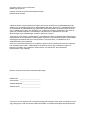 2
2
-
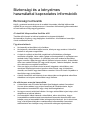 3
3
-
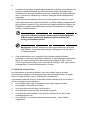 4
4
-
 5
5
-
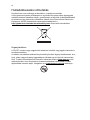 6
6
-
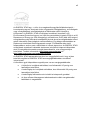 7
7
-
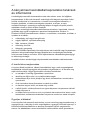 8
8
-
 9
9
-
 10
10
-
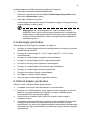 11
11
-
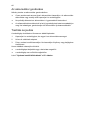 12
12
-
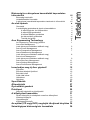 13
13
-
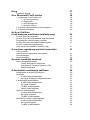 14
14
-
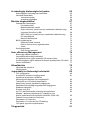 15
15
-
 16
16
-
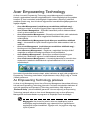 17
17
-
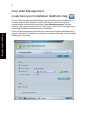 18
18
-
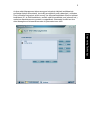 19
19
-
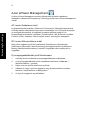 20
20
-
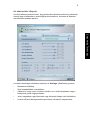 21
21
-
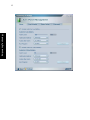 22
22
-
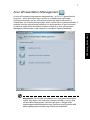 23
23
-
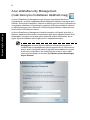 24
24
-
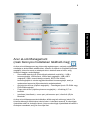 25
25
-
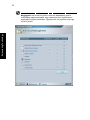 26
26
-
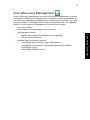 27
27
-
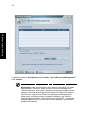 28
28
-
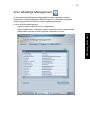 29
29
-
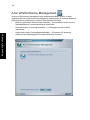 30
30
-
 31
31
-
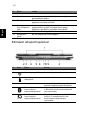 32
32
-
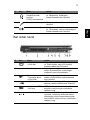 33
33
-
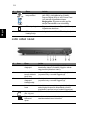 34
34
-
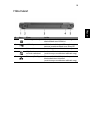 35
35
-
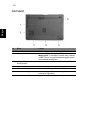 36
36
-
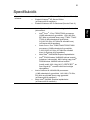 37
37
-
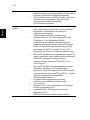 38
38
-
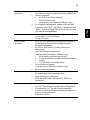 39
39
-
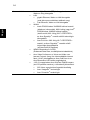 40
40
-
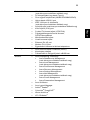 41
41
-
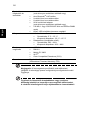 42
42
-
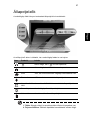 43
43
-
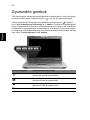 44
44
-
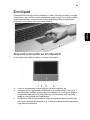 45
45
-
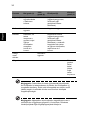 46
46
-
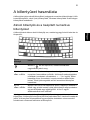 47
47
-
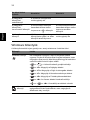 48
48
-
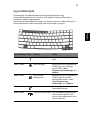 49
49
-
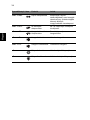 50
50
-
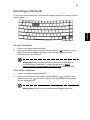 51
51
-
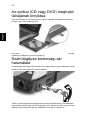 52
52
-
 53
53
-
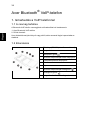 54
54
-
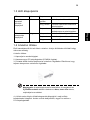 55
55
-
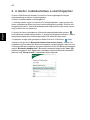 56
56
-
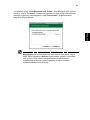 57
57
-
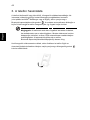 58
58
-
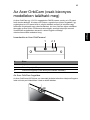 59
59
-
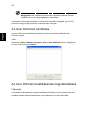 60
60
-
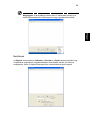 61
61
-
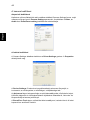 62
62
-
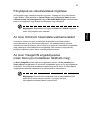 63
63
-
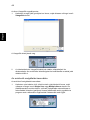 64
64
-
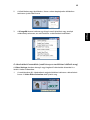 65
65
-
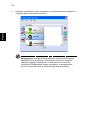 66
66
-
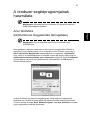 67
67
-
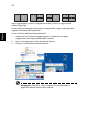 68
68
-
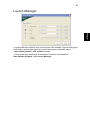 69
69
-
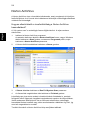 70
70
-
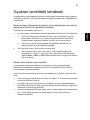 71
71
-
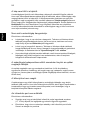 72
72
-
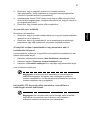 73
73
-
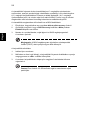 74
74
-
 75
75
-
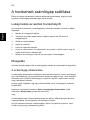 76
76
-
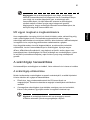 77
77
-
 78
78
-
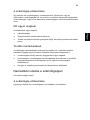 79
79
-
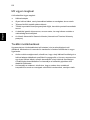 80
80
-
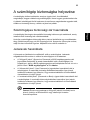 81
81
-
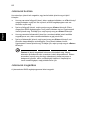 82
82
-
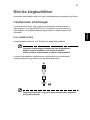 83
83
-
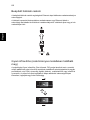 84
84
-
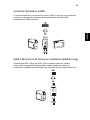 85
85
-
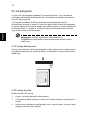 86
86
-
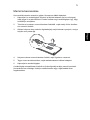 87
87
-
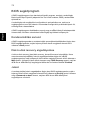 88
88
-
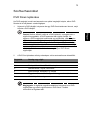 89
89
-
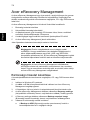 90
90
-
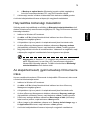 91
91
-
 92
92
-
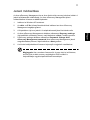 93
93
-
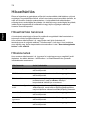 94
94
-
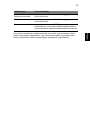 95
95
-
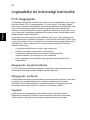 96
96
-
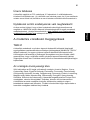 97
97
-
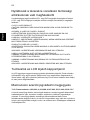 98
98
-
 99
99
-
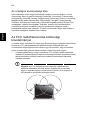 100
100
-
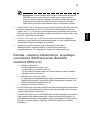 101
101
-
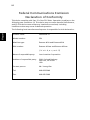 102
102
-
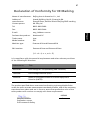 103
103
-
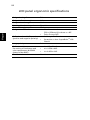 104
104
-
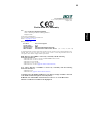 105
105
-
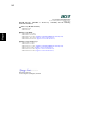 106
106
-
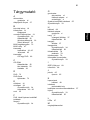 107
107
-
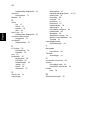 108
108
Documents connexes
-
Acer TravelMate 3250 Manuel utilisateur
-
Acer Aspire 3650 Manuel utilisateur
-
Acer Aspire 3640 Manuel utilisateur
-
Acer Aspire 3670 Manuel utilisateur
-
Acer TravelMate 4070 Manuel utilisateur
-
Acer Aspire 7100 Manuel utilisateur
-
Acer Aspire 4520G Manuel utilisateur
-
Acer TravelMate 2440 Manuel utilisateur
-
Acer TravelMate 2450 Manuel utilisateur
-
Acer Aspire 5920 Manuel utilisateur